當我們談論藍光解析度時,720P 藍光、1080P 藍光、4K 藍光甚至 2K 藍光可能會讓人非常困惑。它們是什麼?我應該獲得哪種藍光光碟解析度?或者說,如何觀看某種解析度的藍光光碟,例如4K?
藍光解析度可以直接影響您的串流體驗。有些藍光播放器無法支援高4K藍光解析度光碟,甚至會導致播放錯誤。
因此,這篇文章將詳細介紹藍光影片分辨率,包括如何自行更改或播放藍光。現在,讓我們深入閱讀。
藍光光碟的分辨率是多少
藍光解析度代表了視訊的視覺質量,以更清晰、更令人驚嘆的方式顯示,使電影或電視節目在家中串流播放令人驚嘆的效果。
藍光的解析度為 1920×1080 像素,也稱為全高清或 1080p,可提供高達 細節比標準 DVD 多五倍。 (點擊 這裡 (了解藍光和 DVD 之間的差異。)這類影片將提供色彩鮮豔、對比度鮮明和紋理複雜的影像,即使在電視等大螢幕上也能帶來更令人難以置信的播放體驗。
有什麼差別:4K、藍光、DVD
對於那些擁有家庭劇院系統的人來說,您可能有很多藍光電影,但發現您的普通藍光播放器無法播放 4K 電影。或者,您可能擁有大量 DVD 和藍光收藏,但無法使用相同播放器播放它們。那麼它們之間有什麼區別呢?答案如下。
繼續閱讀!或點擊 這裡 用於藍光和 DVD 的比較。
1. 藍光與 4K 超高清藍光
標準藍光無需在全高清分辨率的影院中即可提供高解析度電影串流體驗,而 4K 超高清藍光則將視覺品質提升到了新的水平。下面藍光解析度VS 4K UHD藍光對比圖,幫你一目了然區分:
| 標準藍光 | 4K 超高清藍光 | |
|---|---|---|
| 解決 | 1920×1080(1080p) | 3840×2160(4K) |
| 色彩深度 | 8位 | 10位 |
| 高動態範圍 | 不 | 是(HDR10、杜比視界) |
| 最大幀速率 | 60 幀/秒 | 60 fps(部分支援 120 fps) |
| 聲音的 | 高達 7.1 聲道 | 多達 7.1.4 頻道 |
| 光碟容量 | 25GB(單層)、50GB(雙層) | 66GB(雙層)、100GB(三層) |
720P、1080P 和 4K 藍光
除了 4K 之外,藍光還提供其他分辨率,包括 720P 和 1080P。它們之間的核心區別在於以下幾個方面:
| 720p 藍光 | 1080p 藍光 | 4K藍光 | |
|---|---|---|---|
| 解決 | 1280×720 | 1920×1080 | 3840×2160 |
| 總像素 | 921,600 | 2,073,600 | 8,294,400 |
| 縱橫比 | 16:09 | 16:09 | 16:09 |
| 典型光碟容量 | 25 GB(單層) | 50 GB(雙層) | 66 GB(雙層)、100 GB(三層) |
| 最大比特率 | 40Mbps | 40Mbps | 100Mbps |
| 色彩深度 | 8位 | 8位 | 10 位或 12 位 |
| HDR 支援 | 不 | 不 | 是(HDR10、杜比視界) |
| 相容播放器 | 標準藍光播放器 | 標準藍光播放器 | 4K藍光播放器 |
2.藍光與DVD
藍光與 DVD 絕對不同,因為它們甚至使用不同的播放器來讀取和播放。藍光與 DVD 在解析度、編解碼器、相容播放器等方面的比較如下:
| 藍光 | DVD | |
|---|---|---|
| 解決 | 1920×1080(全高清)或3840×2160(4K超高清) | 720×480(NTSC)或720×576(PAL) |
| 相容播放器 | 藍光播放器(也播放 DVD) | DVD播放器、藍光播放器、遊戲機 |
| 視訊編解碼器 | H.264/MPEG-4 AVC、VC-1、MPEG-2 | MPEG-2 |
| 音訊編解碼器 | 杜比數位、DTS、Dolby TrueHD、DTS-HD 主音訊 | 杜比數位、DTS |
| 儲存容量 | 25GB(單層)、50GB(雙層)、高達 100GB(超高清) | 4.7GB(單層)、8.5GB(雙層) |
| 視訊比特率 | 高達 40 Mbps (1080p)、高達 128 Mbps (4K) | 高達 9.8 Mbps |
| 影像品質 | 高清或超高清 | 標準定義 |
| 區域編碼 | 3個地區 | 6個地區 |
如何在電視上觀看 4K 解析度藍光光碟
如果您發現標準藍光播放器無法播放 4K 藍光,您需要以下四件東西:
1. 4K藍光光碟。
2. 4K藍光播放器。
3. 附 HDMI 2.0 轉接器的 4K 藍光電視。 (你最好買一台 4K HDR 電視,因為 HDR 要求電視能夠顯示更多顏色並具有更高的峰值亮度。)
4.支援Dolby Atmos、DTS:X、Auro3D等音訊設備。
在所有這些項目中,4K 藍光播放器是播放 4K 藍光的必備設備。目前市面上有一些4K藍光播放器可供選擇。您可以根據自己的需求和預算來選擇:
- Sony UBPX-X700 4K 超高清藍光播放器 – $249
- LG UBK80 4K 超高清藍光播放器,相容於 HDR – $176
- LG UBK90 4K 超高清藍光播放器,附杜比視界 – $276
- 松下藍光光碟播放器超高清藍光播放支援 DMP-UB900-K – 625 英鎊
- 微軟的 Xbox One S 遊戲機配備 4K UHD 藍光光碟機。它是第一款兼容 4K 藍光光碟的遊戲機,售價約為 249 英鎊。
擁有這些物品後,您可以將播放器連接到電視,插入 4k 藍光光碟,然後點擊遙控器上的「播放」按鈕。
額外提示:如何更改藍光分辨率
在 1080p 電視上觀看 2K 光碟時,您可能會發現它看起來很糟糕。在這種情況下,您可以使用 VideoByte BD-DVD Ripper 提前更改藍光分辨率,使您的 2K 電影與 1080P 電視相容。
VideoByte BD-DVD 開膛手 是將藍光光碟轉換為常規視訊格式(例如 MP4)的工具。它支援高清 720P、1080P 甚至 2K,讓您可以選擇與電視或其他裝置相容的視訊解析度。
如果您需要更改藍光解析度以使影片在電視或其他裝置上串流時提供更好的視覺效果,請參閱以下操作指南:
步驟1。 將藍光光碟插入桌面並執行 VideoByte BD-DVD Ripper 將其載入。只需點擊 載入藍光 >> 載入藍光光碟 將藍光電影導入到程式中。
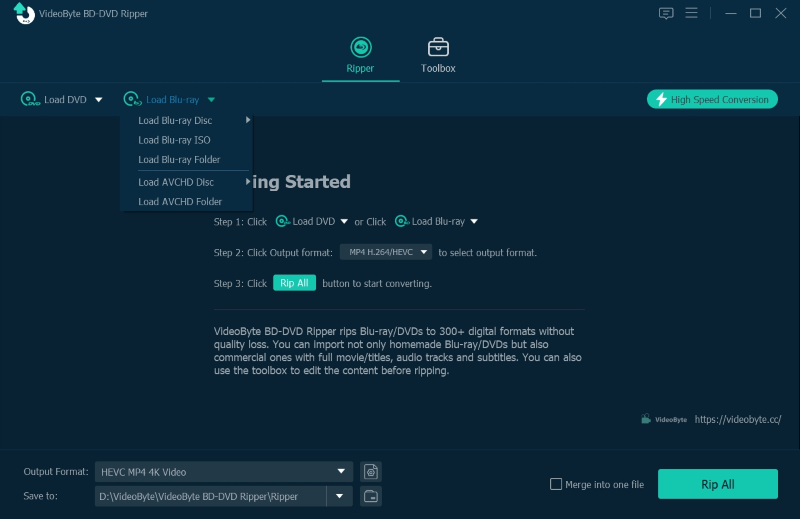
第2步。 點選 完整電影列表 選擇您想要翻錄並更改藍光吸收的標題。
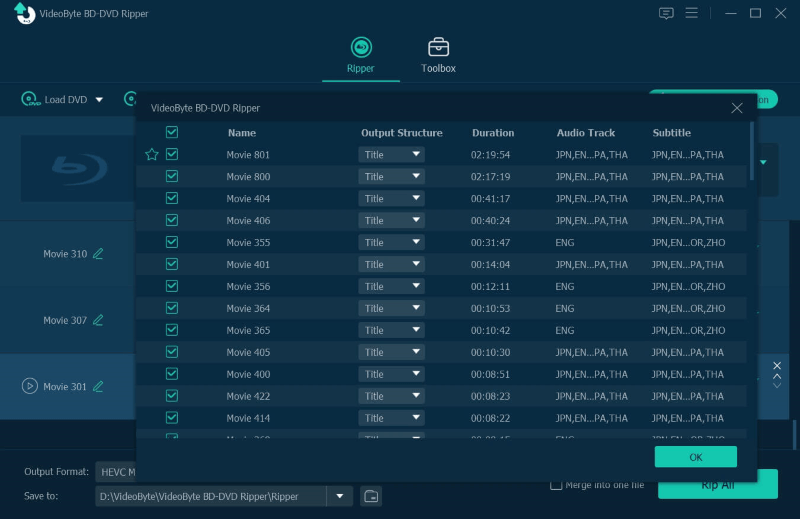
步驟 3. 移至右上角 全部翻錄至 菜單。現在,您可以根據自己的喜好選擇任何解析度的輸出格式。這裡我們推薦高清1080P。
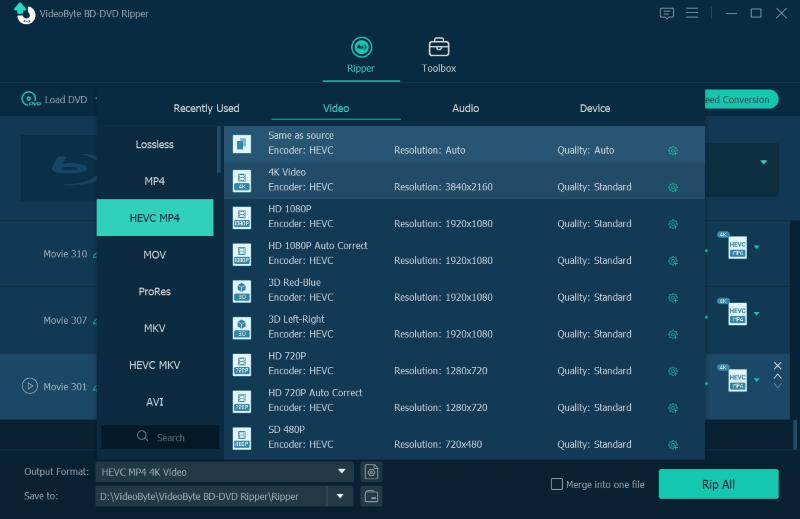
步驟4。 最後,只需點擊 全部撕毀 按鈕翻錄藍光電影,VideoByte 將以更改的解析度將翻錄的影片保存在桌面上。
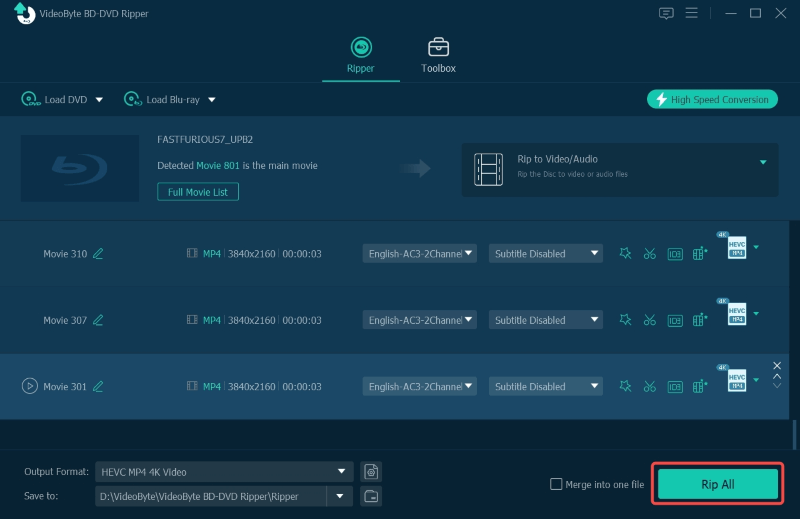
如何在電腦上播放藍光電影
除了在智慧電視上觀看藍光光碟外,在電腦上觀看藍光光碟也是一個好主意。您所需要的只是一台電腦、一個外部硬碟和一個在電腦上播放藍光的藍光播放器。
這裡我們會使用 VideoByte藍光播放器。它可以 播放任何藍光電影、節目等 在您的 PC 或 Mac 上,能夠繞過所有藍光區域限制。它可以檢測從 720P 到 2K 的所有藍光分辨率的視頻,從而確保最佳的視頻質量,從而在計算機上提供流式傳輸高質量視頻的原始體驗。它還配備了易於使用的導航選單,以便您可以輕鬆地完全控制電腦上的藍光電影串流。
步驟1。 將外接藍光驅動器連接到計算機,然後將藍光光碟插入其中。現推出VideoByte藍光播放器。在主介面上,選擇「開啟光碟」按鈕將藍光光碟載入到VideoByte。
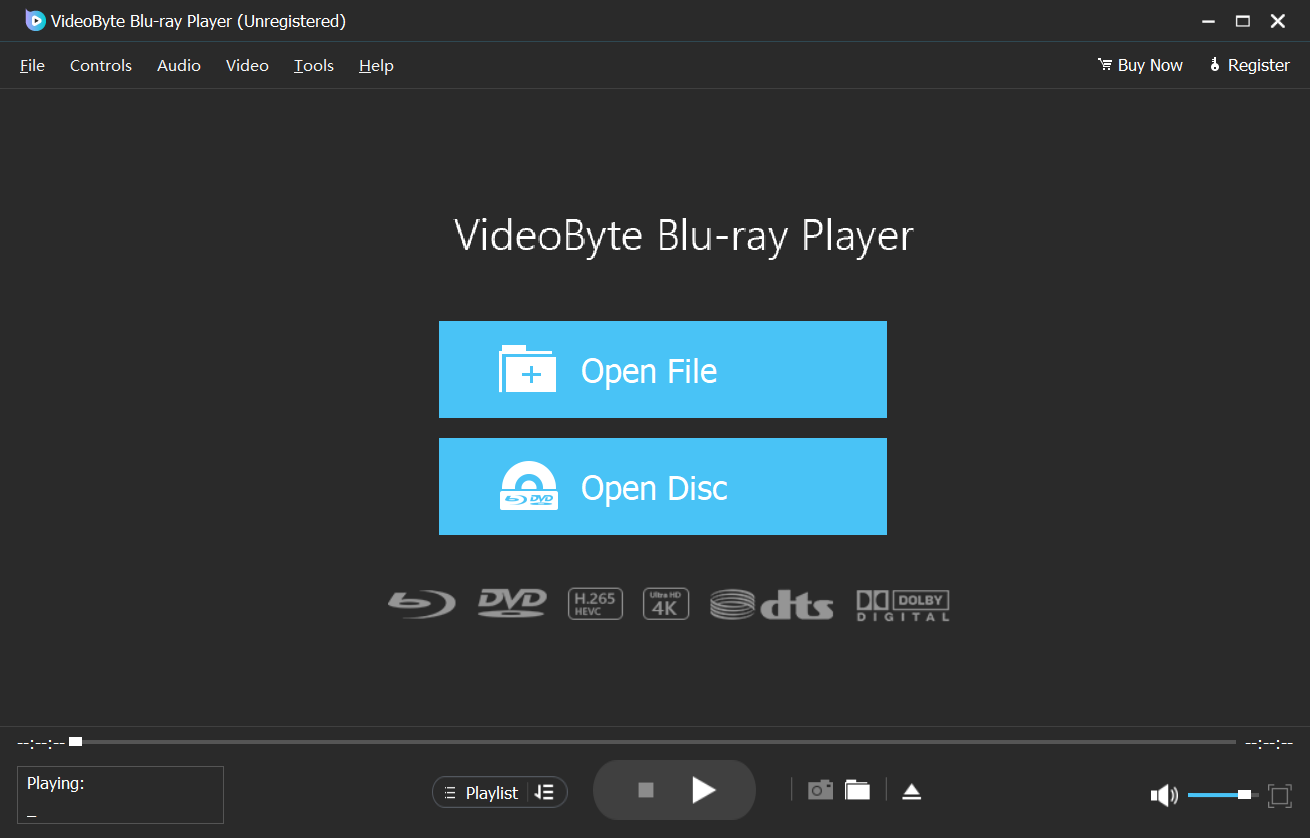
第2步。 載入藍光電影後,您會在介面上看到一個選單,您可以在其中選擇自己喜歡的音軌、字幕等。分鏡。
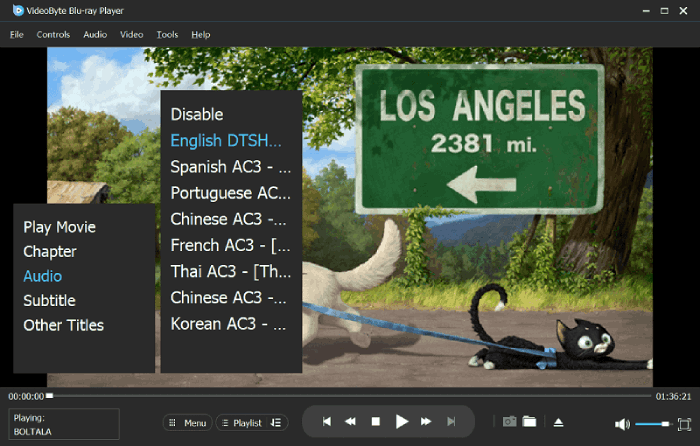
步驟 3. 完成所有設定後,按一下「播放影片」按鈕即可開始觀看具有原始視訊/音訊品質的藍光影片。
以下影片教學可協助您輕鬆使用 VideoByte 藍光播放器在電腦上觀賞藍光影片:
藍光解析度常見問題解答
可以在 1080p 電視上播放 4K 影片嗎?
從技術上講,您可以在 1080p 電視上播放 4K 視頻,但您 無法看到 4K 解析度的全部優勢。 1080p 電視將降低 4K 分辨率以適應其原始分辨率,從而產生的圖像仍然是全高清 (1920×1080),而不是超高清 (3840×2160)。雖然您可能會注意到由於 4K 內容的更好編碼而導致影像品質有所改善,但您不會體驗到真正 4K 顯示器所提供的增強的細節和清晰度。要解決此問題,您可以將其轉換為影片並將解析度變更為1080P。
1080p 電影在 4K 電視上看起來會很糟嗎?
1080p 電影 一般在 4K 電視上看起來都不錯。大多數 4K 電視使用先進的升級技術來增強 1080p 內容,產生更清晰、更詳細的影像。雖然不如原生 4K 內容清晰,但升級後的 1080p 在 4K 顯示器上仍然看起來令人印象深刻。
結論
希望這篇文章足以清楚地解釋什麼是藍光光碟解析度以及如何在電視/筆記型電腦上播放藍光光碟。如果您需要藍光播放器軟體,請查看 VideoByte藍光播放器 立即在電腦上播放藍光光碟。
如果您對藍光光碟的解析度還有更多疑問,可以在下方留言或透過電子郵件聯絡。感謝您的閱讀!



